最後一篇,我們來說說vs的“性能向導",通常我們調試程式的性能一般會使用Stopwatch,如果希望更加系統的了解程式,我們就需要
用到”性能向導“,通過性能報告便于我們快速的發現并找到潛在的性能問題。
首先我們上一段需要改進的代碼:
記住,我們的程式需要改成Release版本,因為這裡包含了太多的優化資訊。
找到”工具欄”->"分析"->"啟動性能向導",選中“并發”->"可視化多線程應用程式的行為"。
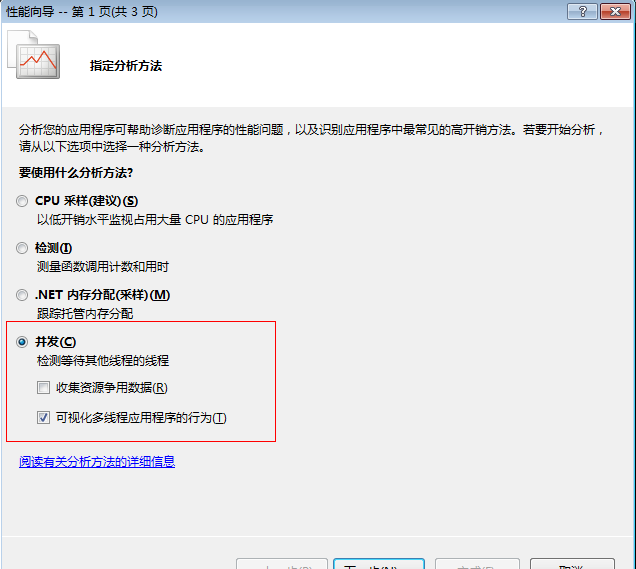
然後選中我們的程式Test
最後點選完成,如果是第一次使用的話會提示你“是否立即配置符号”,這是因為我們的并行計算用到了window函數,是以我們調試的時候
需要加載這些符号。點選“是”,然後勾選“MicroSoft符号伺服器”,點選确定就OK了。
稍等一會,我們會看到三種視圖:CPU使用率,線程,核心。
然後我們進入“CPU使用率”,看看情況。
從圖中:我們可以獲知如下資訊:
①:從圖中的綠色破浪線可以看出,我們的程式确實是多核計算。
②:并行計算耗時16515ms,平均CPU使用率:39%。,這裡要注意,性能剖析器也需要耗費CPU周期,是以執行時間要稍大于實際時間。
然後,我們點選“線程“tab,看看效果
通過點選各個”線程”的綠色小條,然後看下“分析報告”:發現程式被三個task承載執行:主線程(644),輔助線程(4824),輔助線程(1564)。
然後我們點選“可見時間線分析”中的“同步”,看看同步是由誰貢獻出來的,清楚的看到Monitor.Enter,這是因為我的代碼裡面有lock。
而且阻塞時間還是蠻厲害的,這裡就是我們可以優化的點。
接下來,我們看看“核心”标簽
這個标簽給我們展示的是:各個線程是如何的映射到可用邏輯處理器核心的,具體的也沒有什麼好說的。
剛才也說了,我們程式的Monitor那一塊是一個優化點,仔細論證代碼,我們發現lock鎖是多餘的,接下來我們要做的事情就是去掉lock,
然後看看效果:
最後我們發現,程式的執行時間确實加速了。不過這裡面還有很多的東西等待挖掘,我也就簡單的分析到此了。
最後希望大家能夠在此系列中擷取一絲營養。